Indholdsfortegnelse
Denne vejledning indeholder instruktioner til at rette Windows 11 Snipping Tool-fejlen "Denne app kan ikke åbnes". Snipping Tool, et indbygget program til at tage skærmbilleder, er holdt op med at fungere på mange computere, der har opgraderet fra Windows 10 til Windows 11. Mere specifikt rapporterer mange brugere, at når de åbner Snipping Tool og klikker på Ny knappen for at optage skærmen, får de fejlen:
"Denne app kan ikke åbnes. Et problem i Windows forhindrer Snipping Tool i at blive åbnet. Hvis du opdaterer din pc, kan det måske afhjælpe problemet."

På trods af begrænsningen af den hardware, der understøttes til Windows 11-installation, rapporterer brugere, som har formået at opgradere deres enheder, problemet med Snipping Tool ved hjælp af Windows-fora og alle tilgængelige kanaler for at udtrykke deres utilfredshed.
I den officielle Microsoft-erklæring om problemet med værktøjet til at klippe ud i Windows 11 står der følgende:
"Fra den 1. november 2021 kan nogle brugere muligvis ikke åbne eller bruge visse indbyggede Windows-apps eller dele af visse indbyggede apps. Dette skyldes et problem med et digitalt Microsoft-certifikat, som udløb den 31. oktober 2021. Følgende kan være berørt:
- Snipping-værktøj
Konti-side og landingsside i den Indstillinger app (kun i S-tilstand)
Startmenu (kun i S-tilstand)
Touch-tastatur, stemmetastatur og emoji-panel
Brugergrænseflade for editoren af inputmetoder (IME UI)
Kom godt i gang og tips
Sådan LØSES: "Denne app kan ikke åbnes" fejl i Snipping Tool og Windows 11.
Metode 1. Tjek og installer alle tilgængelige opdateringer.
1. Klik på Start menu og åbne Indstillinger.
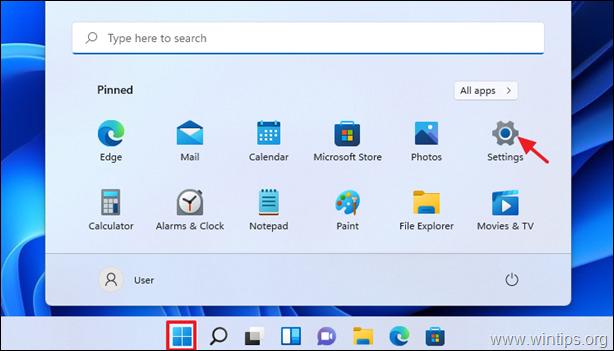
2. Vælg Windows Update til venstre og klik på Tjek for opdateringer knappen til højre (det kan tage et par minutter at gennemføre) for at kontrollere, om der findes tilgængelige opdateringer til din pc.
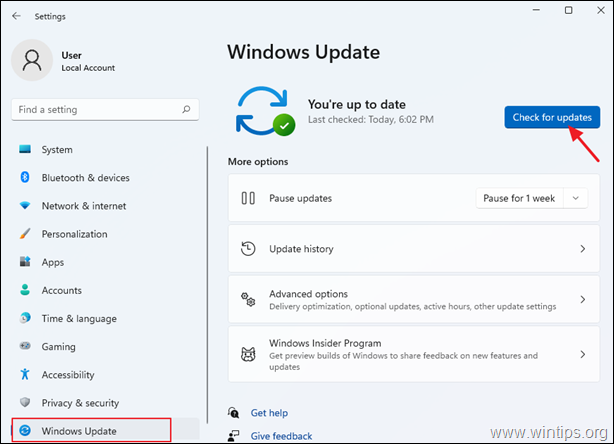
3. Når opdateringen er downloadet, får du en besked om at Genstart din pc for at installere opdateringen.
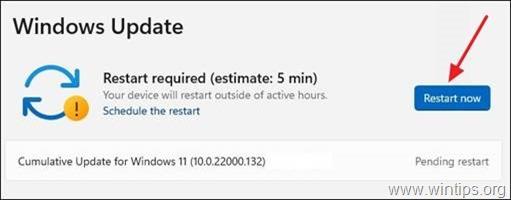
4. Når pc'en er genstartet, skal du bruge Snipping Tool som sædvanlig. Appen bør nu fungere på din computer.
Metode 2. Installer KB5008295 standalone-opdatering.
Den anden metode til at løse Snipping Tool-fejlen "This app can't open" er at installere den selvstændige opdatering KB5008295. Så...
1. Download og installere KB5008295-opdateringen fra Microsoft Update Catalog.
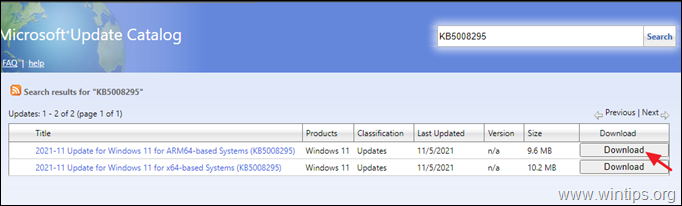
2. Genstart systemet og bruge Snipping Tool uden fejl.
Hvilken metode virkede for dig?
Lad mig vide, om denne vejledning har hjulpet dig ved at skrive en kommentar om dine erfaringer. Synes godt om og del denne vejledning for at hjælpe andre.

Andy Davis
En systemadministrators blog om Windows





